- Muallif Abigail Brown [email protected].
- Public 2024-01-07 19:07.
- Oxirgi o'zgartirilgan 2025-06-01 07:18.
Nimalarni bilish kerak
- Yangi rasm: Photoshop Fayl menyusida New ni tanlang. Fon tarkibi ostida ochiladigan menyudan rangni tanlang. Yaratish-ni tanlang.
- Mavjud rasm tanlovi: Sehrli tayoqcha asbobini tanlang. Shift tugmachasini bosib turing va oʻzgartirmoqchi boʻlgan fon maydonlarini bosing.
- Mavjud rasmni almashtirish: Fon tanlanganda ranglar palitrasidan yangi rangni qoʻllash uchun Toʻldirish asbobidan foydalaning.
Ushbu maqola Photoshop 2020-da yangi yoki mavjud rasm fayllarida fon rangini qanday o'zgartirishni tushuntiradi. Unda tanlov qilish uchun mos boʻlgan bir nechta vositalar va tanlangan fonga rang qoʻllashning bir nechta usullari haqida maʼlumotlar mavjud.
Yangi rasm uchun fon rangini oʻzgartirish
Tasvir fonining rangini oʻzgartirish uning koʻrinishiga sezilarli taʼsir koʻrsatishi mumkin va buni amalga oshirishning eng yaxshi vositalaridan biri Adobe Photoshop-da, bir qancha ajoyib alternativalar mavjud. Toʻliq versiyasi yoki bepul sinov versiyasi boʻladimi, buni amalga oshirish uchun turli usullardan foydalanishingiz mumkin.
Yangi rasm yaratishdan oldin Photoshop-da fonni oʻzgartirish - uni oʻzingizning xohishingizga koʻra sozlashning eng tezkor usuli.
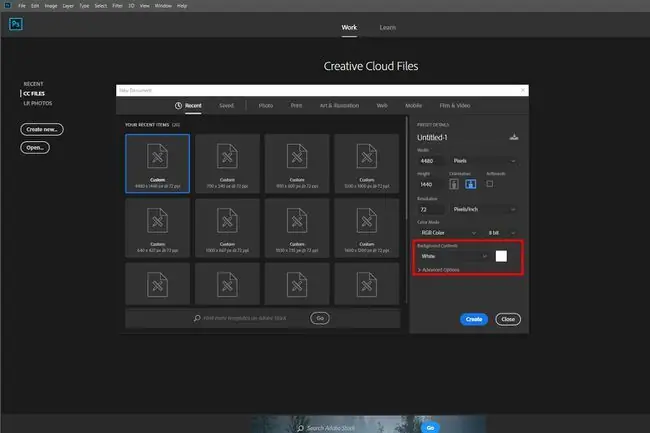
Photoshop-da yangi hujjat yaratganingizda, fon rangini tanlash imkoniyati paydo bo'ladi. O'zingiz xohlagan fon rangini tanlash uchun uning ochiladigan menyusidan yoki rang tanlash oynasidan foydalaning. Yangi rasm yaratganingizda, u fon rangi sifatida siz tanlagan boʻladi.
Photoshop CC 2018 va undan yangi versiyalarida bu variant yangi hujjat oynasining pastki oʻng burchagida boʻladi. Photoshopning eski versiyalarida u oynaning pastki qismida joylashgan bo'ladi.
Rasm yaratilgandan keyin fon rangini oʻzgartirish uchun siz tanlagan rangda mutlaqo yangi fon yaratishingiz mumkin:
- Oynaning yuqori qismidagi Qatlam yorlig'ini tanlang.
- Yangi toʻldirish qatlami ni tanlang, soʻng Toʻliq rang ni tanlang - agar gradient yoki naqsh fonini ayniqsa xohlamasangiz.
- Yangi qatlamga nom bering, soʻngra soʻralganda OK ni tanlang.
- Palitradan rang tanlang va yana OK ni tanlang.
Mavjud rasmlarda fon rangini oʻzgartirish
Photoshop-da fon rangini o'zgartirishdan oldin uni tanlashingiz kerak. Windows yoki macOS operatsion tizimida ishlayotgan bo‘lsangiz, buni amalga oshirishning bir necha yo‘li:
Sehrli tayoqchadan foydalaning
Sehrli tayoqcha vositasi tez va iflos boʻlib, oldingi va fon oʻrtasida keskin farqlar mavjud boʻlganda yaxshi ishlaydi, biroq vaqtingiz yoki sabringiz kam boʻlsa, u yaxshi ishlashi mumkin. Buning uchun chap tarafdagi menyudan Sehrli tayoqcha vositasini tanlang (u toʻrtinchisi pastda va tayoqchaga oʻxshaydi). Keyin Shift tugmasini bosib turing va rangi oʻzgartirmoqchi boʻlgan fonning turli qismlarini tanlang.
Lasso vositasidan foydalaning
Agar sehrli tayoqchaning qoʻli juda ogʻir boʻlsa yoki barcha foningizni tanlash uchun yetarlicha nuances boʻlmasa, lasso vositasi foydali boʻlishi mumkin. Xuddi shu maqsadda foydalanishingiz mumkin bo'lgan uchta narsa mavjud. Tanlash uchun chapdagi menyuda uchinchi variantni tanlang va ushlab turing. Standart lasso qo'lda fon atrofida chizishni talab qiladi; Polygonal Lasso sizga aniq, toʻgʻri chiziqlar chizish imkonini beradi; Magnit Lasso mavjud chiziqlar va qirralarga yopishib qoladi.
Fon boʻylab chizishni tugatgandan soʻng, uni yakunlash uchun boshlangʻich nuqtasiga qaytib ulaning yoki Ctrl+Click tugmasini bosingAgar siz Windows 10-da ishlaydigan planshetdan foydalansangiz, ekranni bosib ushlab turish sizga sichqonchaning o'ng tugmachasini bosish imkoniyatini beradi, bu esa qo'shimcha funktsiyalarga ega kontekst menyusini ochadi. Sizga kerak bo'lganini tanlang, so'ngra xuddi shu funksiya uchun bosing.
Nikoblash vositasidan foydalaning
Agar siz tasvir fonini tanlashning juda aniq usulini istasangiz, niqoblash vositasidan foydalanishingiz mumkin. Bu chap tomondagi menyuda pastdan ikkinchi o'rinda turadigan vositadir. Uni tanlang, so'ngra tanlovingizni "bo'yash" uchun cho'tka yoki shunga o'xshash vositadan foydalaning. Bu mavjud tanlovni nozik sozlash uchun yuqoridagi usullar bilan birlashtirilishi mumkin. Siz tanlagan joylar qizil rangda ko'rinishi kerak. Tanlovingizdan mamnun boʻlsangiz, tanlovingizni chiziqli chiziqlarda koʻrish uchun niqoblash vositasini yana tanlang.
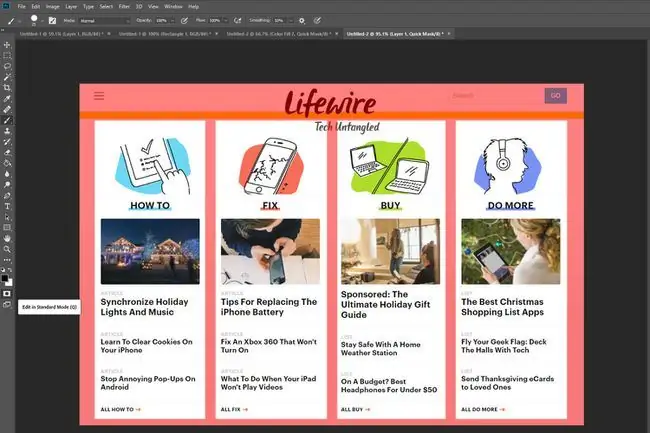
Agar yuqoridagi usullardan birortasi bilan tanlashda fon oldingi fondan ancha katta boʻlsa, uning oʻrniga oldingi fonni tanlang, soʻng Ctrl+ Shift tugmasini bosing. + I tanlaganingizni oʻzgartirish va fonni ajratib koʻrsatish uchun.
Endi fonni tanlaganingizdan keyin uning rangini oʻzgartirish vaqti keldi. Fon rangi qanday boʻlishini xohlayotganingizga qarab, buni bir necha xil usulda qilishingiz mumkin:
Rangni oʻzgartirish
Rang va toʻyinganlik menyusini ochish uchun Ctrl+ U tugmasini bosing. Fon rangini oʻzgartirish uchun Hue slayderidan foydalaning. U avvalgidek yorug'lik darajasini saqlab qoladi, lekin umumiy ranglar palitrasi o'zgaradi.
Agar siz fonda bir xil rangga ega boʻlishni istasangiz, avval uni olib tashlashingiz, soʻng rangni sozlashdan oldin uni yana qoʻshishingiz mumkin. Buning uchun rasmni kul rangga aylantirish uchun Ctrl+ Shift+ U tugmasini bosing va keyin Rang va toʻyinganlik menyusi avvalgidek. Orqa fonga rang qoʻshish uchun Colorize ni tanlang, soʻng rangini sozlash uchun Hue slayderidan foydalaning.
Ustini bo'yash
Agar foningizda boʻsh rang boʻlishini istasangiz, oʻzingizda mavjud boʻlgan rangni shunchaki boʻyashingiz mumkin.
- Windows va macOS da qatlamlar oynasini ochish uchun F7 tugmasini bosing.
- Yangi qatlam yaratish uchun New Layer ni tanlang. Bu oʻngdagi ikkinchi belgi.
- Chapdagi menyudan Toʻldirish vositasi ni tanlang. U boʻyoq paqiriga oʻxshaydi va Photoshopning ayrim versiyalarida Paint Bucket Tool deb nomlanadi.
- Fon rangini tanlash uchun chap tomondagi menyuning pastki qismidagi ranglar palitrasidan foydalaning, soʻngra boʻsh rang yaratish uchun tanlovingiz ichidan tanlang.
Agar fonda gradient effektini afzal koʻrsangiz, Toʻldirish vositasi tugmachasini bosib ushlab turing va gradient paqirini tanlash imkoniyatini bering, soʻngra yaratish uchun uni tanlab, oʻzingizning tanlovingiz ichida sudrang. yangi foningiz uchun gradient rangi.






